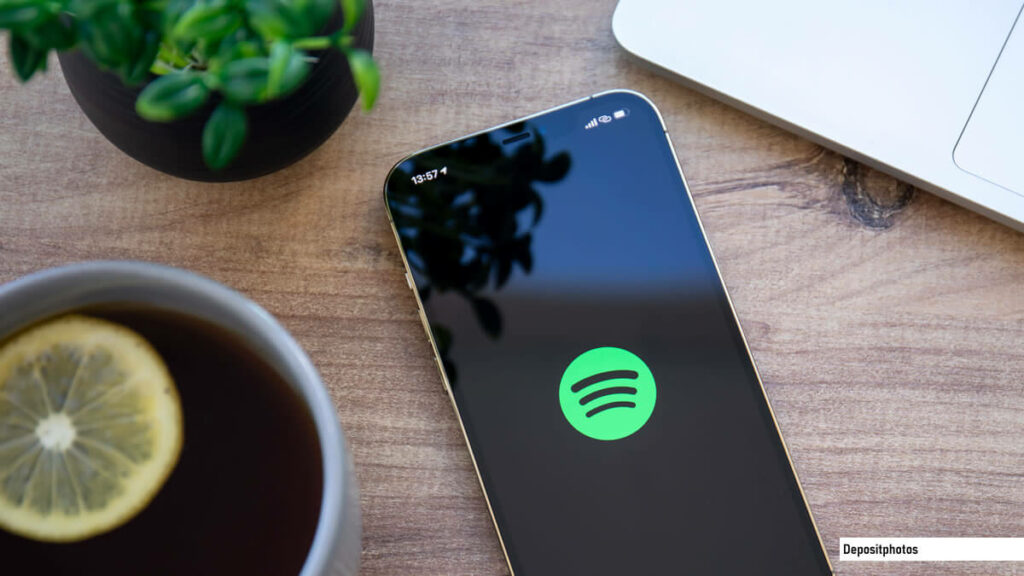Vous passez la plupart de votre temps avec des écouteurs vissés dans vos oreilles ? Alors pourquoi ne pas vous lancer dans la création des playlists personnalisées sur Spotify. Vous pourrez ainsi regrouper vos chansons favorites par ambiance, genre ou activité et ainsi avoir toujours à portée de main la musique qui correspond à votre humeur du moment. On vous explique en détail comment créer vos playlists et comment les partager avec vos amis.
Comment créer une playlist personnalisée sur l’application Spotify
La musique a des effets insoupçonnés sur notre humeur. Que vous soyez à la salle de sport, dans les transports en commun ou au travail, la musique influence nos émotions. Elle a le pouvoir de vous motiver, de vous détendre ou de booster votre concentration.
Mais pour en tirer le meilleur parti, il est essentiel de créer des playlists adaptées à chaque situation. Ca tombe bien, Spotify, l’une des plus importantes plateformes de streaming musical au monde offre une multitude d’options pour personnaliser vos playlists en fonction de vos besoins.
- Lancez l’application Spotify sur votre smartphone
- Si vous ne l’avez pas encore installée, vous pouvez la télécharger gratuitement depuis l’App Store ou Google Play Store
- Une fois l’application ouverte, vous aurez accès à un catalogue infini de musiques, de podcasts et de fonctionnalités qui vous permettront de créer la playlist parfaite en quelques étapes simples
- Assurez-vous d’être bien connecté à votre compte Spotify
- Sélectionnez l’onglet Bibliothèque
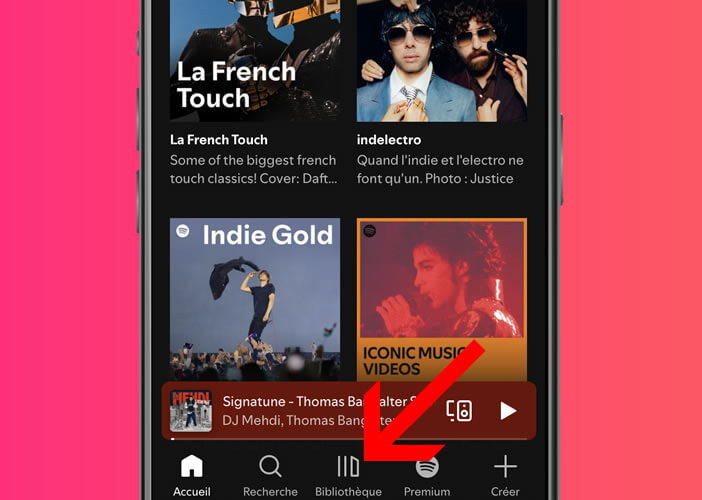
- Cliquez sur le bouton Plus
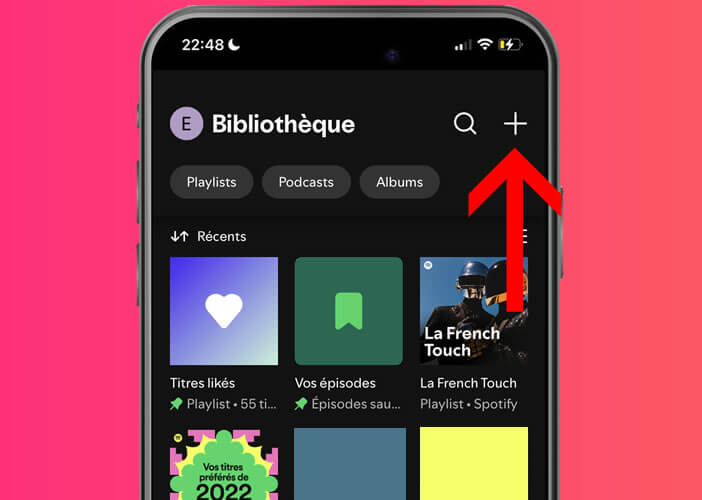
- Choisissez l’option Playlist
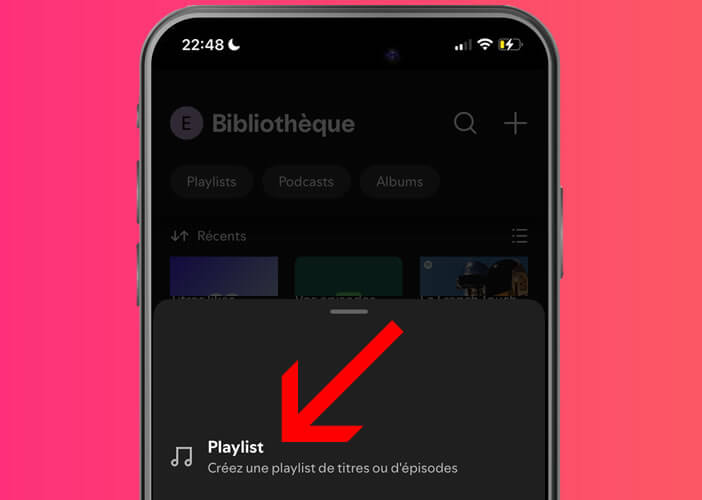
- Donnez ensuite un nom à votre nouvelle Playlist ? Voici quelques exemples : Morning motivation, Evasion musicale, Party time, Mes découvertes, Mélodies de voyage, Classiques indémodables, Jour de pluie. A vous de laisser libre cours à votre créativité et de choisir un nom qui reflète l’ambiance ou le genre musical que vous souhaitez y inclure.
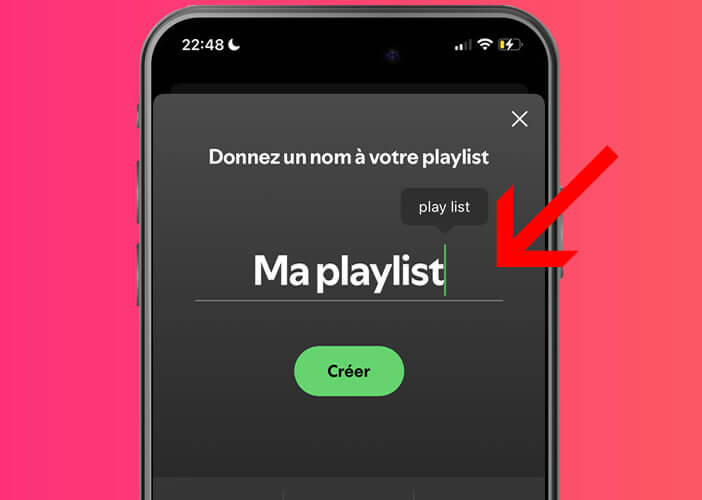
- Appuyez sur Ajouter des chansons
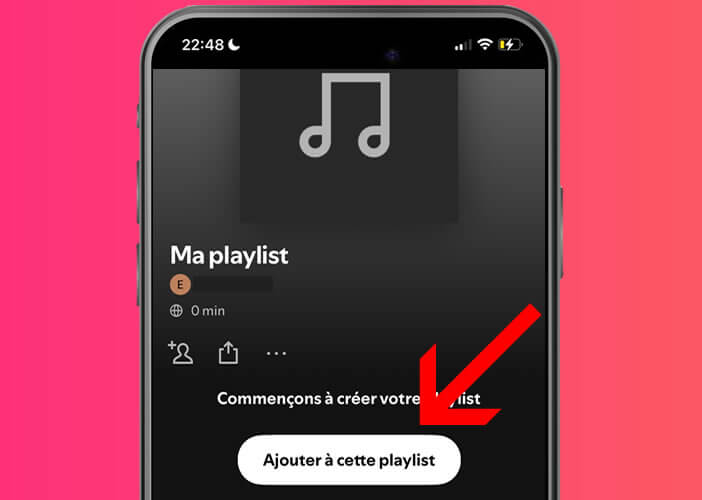
- Saisissez dans la barre de recherche, le nom des morceaux de musique que vous souhaitez ajouter à votre playlist
- Vous pouvez également piocher dans les playlists d’autres utilisateurs ou utiliser les suggestions basées sur votre historique d’écoute
- Cliquez sur le bouton (3 points) placé à côté du titre du morceau
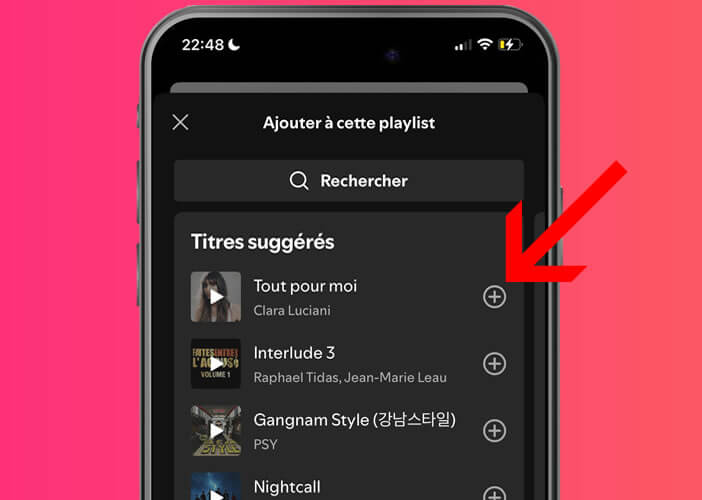
- Choisissez l’option Ajouter à la playlist
- Sélectionnez dans la liste le nom de la playlist que vous venez de créer
Notez que certaines de ces fonctionnalités nécessitent un abonnement Spotify Premium. Si vous possédez un compte gratuit, vous pourrez créer et gérer vos playlists plus facilement depuis une tablette ou un ordinateur.
Créer et personnaliser votre playlist Spotify depuis un ordinateur
Spotify offre deux façons d’accéder à son vaste catalogue musical depuis un PC ou un Mac : soit via l’application desktop ou le site internet. Que vous choisissiez d’utiliser l’une ou l’autre, les fonctionnalités sont similaires.
- Ouvrez l’application Spotify sur votre ordinateur ou, si vous préférez, accédez à Spotify directement depuis un navigateur en vous rendant sur son site officiel: https://open.spotify.com/intl-fr
- Connectez-vous à votre compte pour commencer
- Cliquez sur l’onglet Bibliothèque dans la barre de gauche
- Appuyez sur le bouton + pour créer une playlist
- Donnez un nom à votre playlist
- Vous pouvez également ajouter une description si vous le souhaitez
- Recherchez un morceau de votre choix
- Une fois le titre trouvé, cliquez sur les trois points à côté du morceau (menu contextuel), sélectionnez Ajouter à la playlist et choisissez la playlist que vous avez créée
Personnaliser sa playlist
Maintenant que vous savez comment créer une playlist sur la plateforme Spotify, intéressons-nous un instant à la personnalisation de celle-ci. En effet, au-delà de l’ajout de vos morceaux préférés, Spotify offre plusieurs options pour rendre votre playlist unique.
Vous pouvez par exemple ajouter une image de couverture, choisir un ordre spécifique pour les chansons, ou encore la rendre privée afin que vos amis et les autres utilisateurs ne puissent pas la voir ou l’écouter sans votre permission.
- Ouvrez votre playlist
- Cliquez sur le bouton Menu (3 points alignés)
- Appuyez sur le bouton Modifier les informations
- Vous pourrez à partir de ce menu, modifier le nom et la description de votre playlist mais également sélectionner une photo de couverture pour lui donner une touche plus personnelle
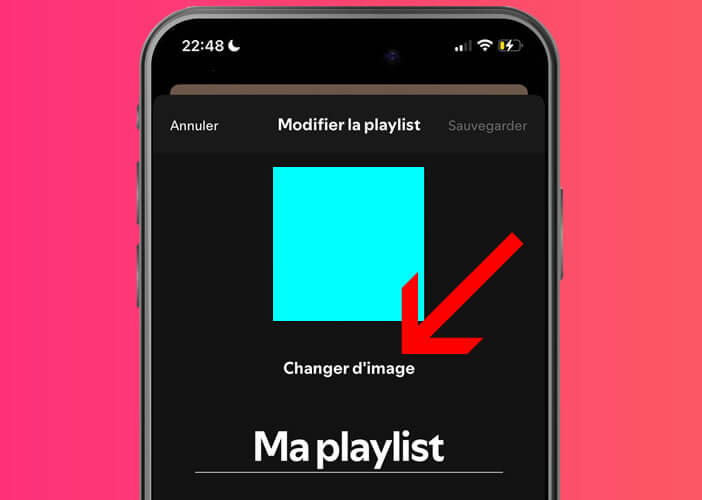
- Prenez soin de choisir une image reflétant l’ambiance ou le genre musical de votre playlist
Définir une playlist comme privée
On a tous dans sa bibliothèque des morceaux que l’on préfère garder pour soi. Vous savez ces chansons ringardes (tubes des années 80, génériques de dessins animés etc..) que l’on adore secrètement mais qu’on ne souhaite pas forcément partager avec ses amis.
La bonne nouvelle, c’est que Spotify propose une option permettant de conserver ces pépites bien cachées en les ajoutant à une playlist privée. On vous explique maintenant comment passer votre playlist en privé.
- Affichez le contenu de votre playlist depuis l’interface de Spotify
- Cliquez sur le bouton Menu (3 points alignés)
- Appuyez sur le bouton Rendre privée
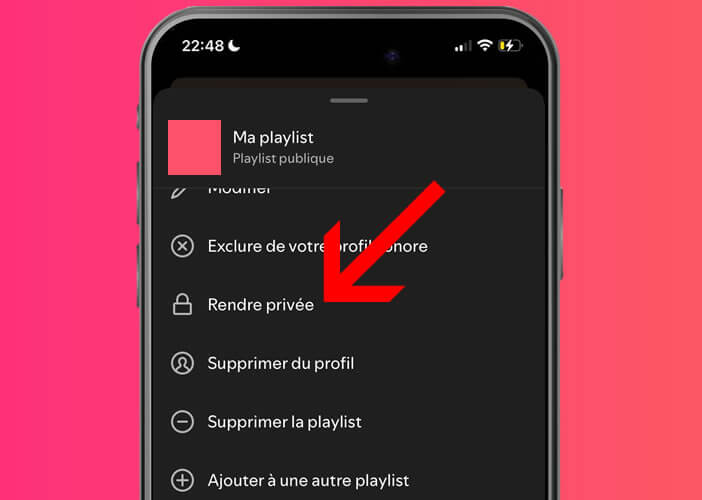
Voilà vous pourrez maintenant profiter de votre playlist sans craindre pour votre réputation. Si cela peut vous rassurer sachez qu’on a tous des morceaux cachés dans notre bibliothèque que l’on écoute en boucle sans vouloir les partager. La musique est faite pour être appréciée, peu importe les jugements extérieurs.
Partager votre playlist avec vos amis
Votre playlist compte quelques pépites que vous souhaitez absolument faire découvrir à vos amis ? Il y a fort à parier qu’ils seront ravis de découvrir de nouveaux morceaux grâce à vous. La musique possède un pouvoir fédérateur très fort.
- Ouvrez les paramètres de votre playlist (3 points alignés)
- Cliquez sur l’icône Partager
- Sélectionnez l’option Copier le lien vers la playlist
- Ouvrez ensuite votre messagerie préférée (SMS, e-mail, messagerie instantanée comme WhatsApp etc..)
- Collez le lien dans le nouveau message
- Ajoutez un petit texte de présentation
- Envoyez ce message aux contacts de vos choix
Ces derniers recevront un lien direct vers votre playlist et pourront ainsi écouter vos morceaux. A noter que ce service de partage de playlist est totalement gratuit. Vos amis pourront ainsi profiter de vos morceaux sans avoir à débourser le moindre centime.
Supprimer une playlist sur Spotify
La musique accompagne chaque moment de notre vie. Mais il arrive que certaines playlists ne correspondent plus à nos envies ou à nos goûts. Dans ce cas, il peut être utile de les supprimer pour garder votre bibliothèque bien organisée.
- Connectez-vous à votre compte Spotify
- Cliquez sur le bouton Menu placé à côté du bouton de lecture
- Sélectionnez l’option Supprimer
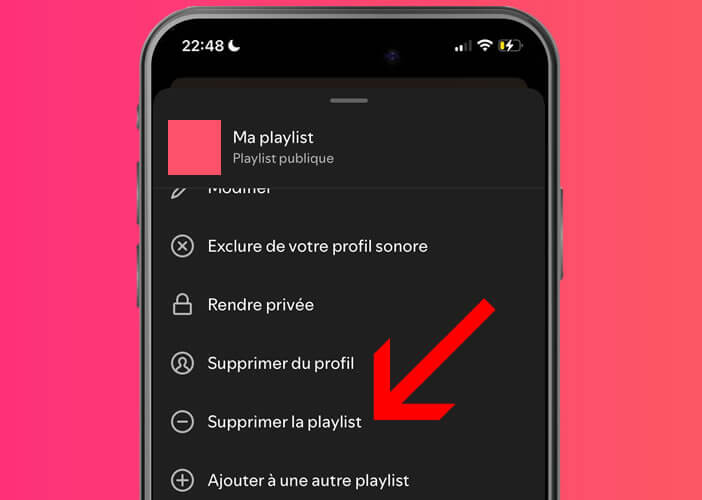
- Confirmez votre choix
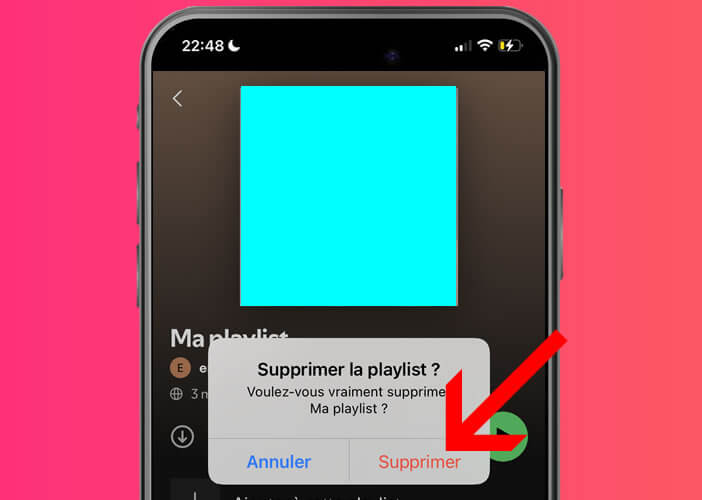
Vous savez maintenant comment créer une playlist sur Spotify. Vous pourrez ainsi organiser vos morceaux préférés, les personnaliser selon vos envies et les partager avec vos amis. Bien évidemment Spotify n’impose aucune limite sur les listes de lecture. Vous êtes libre de constituer autant de playlists que vous le souhaitez.